Application Mobile pour eCursus
| Sitio: | eCursus |
| Curso: | Assistance Générale |
| Libro: | Application Mobile pour eCursus |
| Imprimido por: | Invitado |
| Día: | domingo, 7 de diciembre de 2025, 10:39 |
Tabla de contenidos
- Présentation
- Fonctionnalités
- Votre cours d'un coup d'oeil
- Entrez en relation avec les participants du cours
- Orientation et Résolution du support
- Accès facile au contenu des cours
- Achèvement d'activité
- Notes et évaluations
- Commentaires
- Message aux participants
- Rester à jour des évènements de calendrier
- Afficher et télécharger vos fichiers privés
- Notifications
- Installer et faire fonctionner l'application Mobile Moodle
Présentation
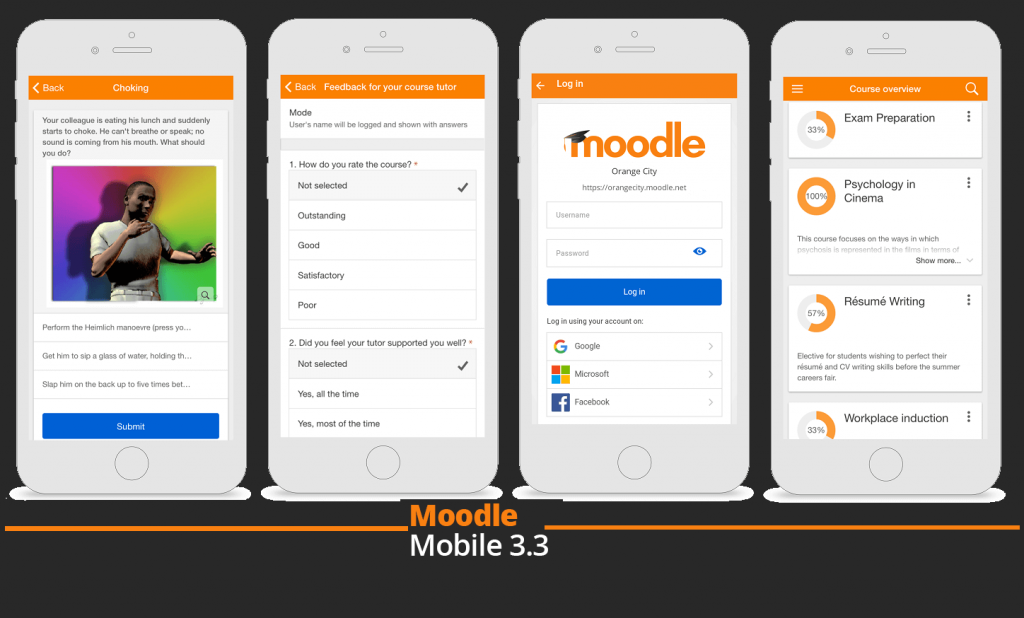
Moodle Mobile est l'application mobile officielle pour Android, iOS, et Windows Phone & 8.1, permettant de consulter e-Cursus depuis son appareil mobile (tablette, téléphone, ...). Elle est disponible sur Google Play, l'Apple Store, et Windows App Stores.
Téléchargez et installez l'application mobile MOODLE correspondant à votre appareil puis indiquez l'adresse de votre plateforme : https://ecursus.univ-antilles.fr
Cette application permet d'utiliser votre plateforme eCursus hors ligne (déconnecté) Pour cela, d'abord connecté à Internet, vous devez d'abord installer l'application Moodle Mobile sur votre appareil mobile, puis sélectionner et télécharger les contenus dont vous souhaitez disposer hors ligne Ainsi, même déconnecté d'internet, vous pourrez toujours consulter votre cours.
Par ailleurs, vous pouvez utiliser cette application dédiée aux mobiles pour accéder plus aisément depuis votre mobile à toutes les fonctionnalités de votre plateforme eCursus
Et du point de vue pédagogique ?
Construire mon scénario pédagogique : Interagir avec les étudiants via leur smartphone ou tablette
Moodle propose une application mobile qui permet de réaliser une partie des activités directement sur smartphone ou tablette. Pourquoi ne pas l'exploiter pour renforcer la participation des étudiants à distance ou en auditoire ?
En installant Moodle Mobile, les étudiants (et les enseignants) peuvent accéder à une interface allégée de Moodle pour participer aux activités du cours.
Les activités supportées par l'application Moodle Mobile
Les activités supportées par Moodle Mobile évoluent chaque année; elle supporte actuellement (septembre 2016) les activités suivantes :
- accéder à sa liste de cours
- s'inscrire à des cours
- accéder aux sections de la page d'accueil d'un cours
- accéder au carnet de
Notes d'un cours
- afficher les dates du calendrier d'un cours
- recevoir les notifications programmées dans le cours même hors ligne
- consulter toutes les ressources du cours (
Fichier,
Livre,
Page, ...)
- exploiter les espaces de
Tchat
- remettre un
Devoir
- répondre à un
Sondage (sondage = une seule question type qcm)
- réaliser un
Test (QCM) (les 16 types de questions standards de Moodle sont supportés)
- répondre à une discussion dans un
Forum
- soumettre une fiche de
Glossaire ou de
Base de données
- contribuer à un
Wiki
- soumettre un travail ou une évaluation à un
 Atelier
Atelier - participer à un
Feedback (Enquête) (possibilité d'interactions anonymes)
Quels usages pédagogiques ?
- répondre à un test ou à un sondage dont les résultats sont directement exploités par l'enseignant en amphi;
- déposer des questions ou commentaires directement exploités par l'enseignant via un tchat ou fia un forum de discussion;
- ...
A distance, les interactions via l'application pour mobile facilitent la participation des étudiants aux sondages, tests et forums. Les enseignants qui souhaitent favoriser les interactions entre les séances de cours (classe inversée notamment) pourraient privilégier ces outils pour permettre aux étudiant de pouvoir y répondre sur mobile, en espérant ainsi augmenter le taux de participation à distance.
Moodle Mobile pour les examens ?
Les étudiants peuvent aussi accéder à eCursus via leur smartphone ...
Notez que les étudiants peuvent accéder à eCursus sur smartphone via l'application Moodle Mobile, qui supporte les activités Test et Devoir envisagées pour organiser les évaluations. N'hésitez pas à tester avec eux cette modalité d'accès à la plateforme qui peut augmenter la réactivité des pages sur les connexions web à faible débit.
Si votre examen repose sur le dépôt de scans des feuilles de réponses des étudiants réalisées avec une application smartphone comme Genius Scan, il sera par exemple plus aisé pour les étudiants de soumettre leur scan de copie via l'app Moodle Mobile.
Fonctionnalités
- Responsive design pour téléphone et tablettes
- Téléchargement des images dans votre espace local privé
- Enregistrement des fichiers audio et téléchargement dans votre espace local privé
- Enregistrement des fichiers vidéo et téléchargement dans votre espace local privé
- Envoi d'un message privé aux participants d'un cours (possible hors ligne)
- Prise d'une observation à propos du participant à un cours (possible hors ligne)
- Ajout d'un participant à un cours depuis votre liste de contacts téléphoniques
- Appel du participant d'un cours par touché de son numéro de téléphone
- Localiser l'adresse du participant d'un cours participant sur Google map
- Téléchargement et affichage de certaines ressources d'un cours
- Accès rapide au contenu de vos cours
- Affichage des évènements du calendrier
- Rappel des notifications pour les évènements du calendrier
- Notification Mobile par Push
- Personnalisation à distance du style d'affichage (voir plus bas)
- Accès tous vos messages privés et des notifications
- Parcours et téléchargements de vos fichiers privés et des fichiers du cours
- Accès aux discussions des forums
- Messagerie privée entre utilisateurs
- Intégration du Calendrier avec alertes et notifications locales
- Téléchargement de tout type de fichier avec votre terminal vers votre espace de fichiers privé Moodle
- Accès au module Livre (Book) et capsules IMS CP
- Accès au site, cours et vos notes d'observation personnelles concernant les utilisateurs
- Accès à vos évaluations d'activités et à vos notes du cours dans un cours
- Participation aux Tests
- Participation aux Tchats
- Création de nouvelles discussions et contributions aux forums
Votre cours d'un coup d'oeil
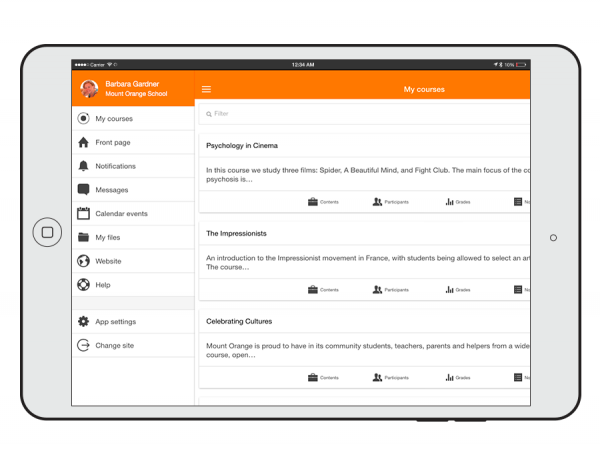
Vos cours sont listés et l'accès au contenu, participants, notes et documents facilités. Un champ de recherche vous permet de retrouver rapidement un cours.
Entrez en relation avec les participants du cours
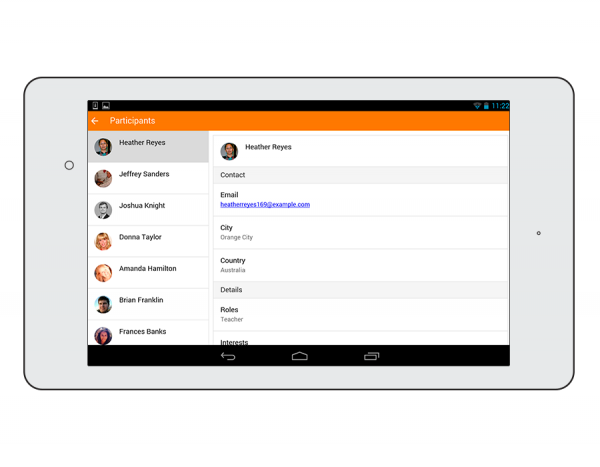
Le déroulé "infini" améliore l'accès à la liste des participants, avec affichage du profil complet disponible sur chaque page.
Orientation et Résolution du support
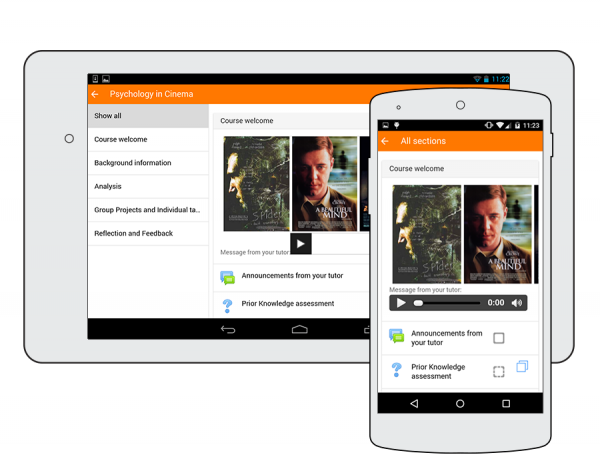
L'application s'affiche aussi bien en mode Portrait que Paysage, sur iOS ou Android et quelque soit la résolution de l'écran.
Accès facile au contenu des cours
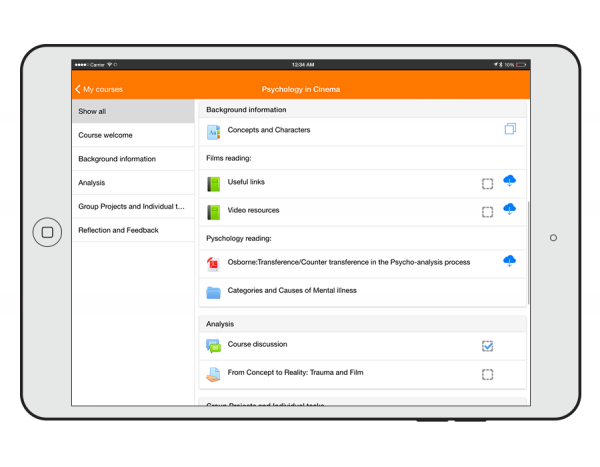
Accès aux activités du cours et téléchargement des ressources hors ligne (pour télécharger une ressource, sélectionnez le nuage bleu correspondant à l'activité). Travaux avec l'activité Livre et contenu IMS directement dans l'application, utilisation du plugin local mobile pour faire les Tests et mobiliser des sessions de tchat en temps réel (basiques ou avec Ajax.) Le statut du téléchargement des ressources est préservé même quand on change de section ou de page.
Achèvement d'activité
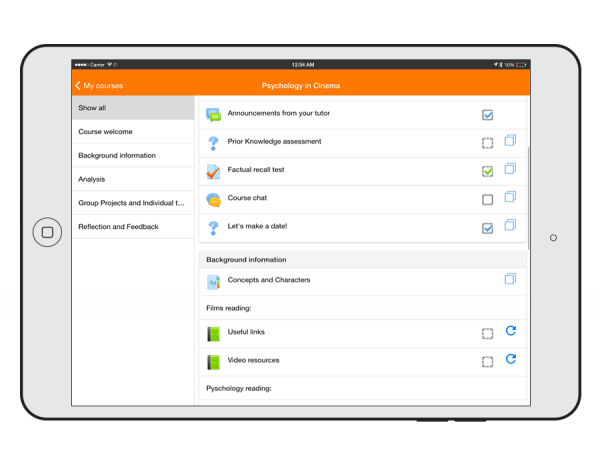
La progression peut être suivie depuis votre terminal avec la prise en compte de la fonctionnalité d'achèvement d'activité dans l'application mobile. L'état d'achèvement est enregistré automatiquement si bien que les étudiants peuvent marquer manuellement des tâches comme achevées sur leur mobile.
Notes et évaluations
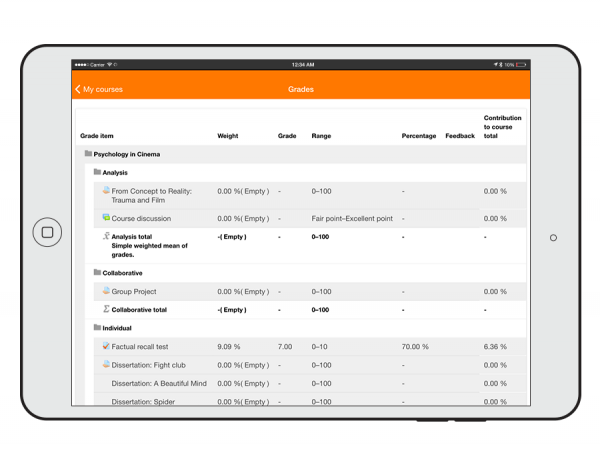
Un lien Notes pour chaque cours donne accès aux feuilles de notes et les enseignants peuvent afficher au vol les soumissions aux devoirs.
Commentaires
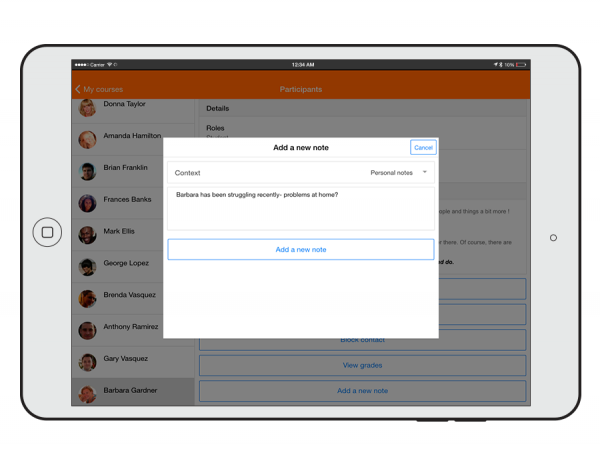
Les enseignants peuvent accéder à leurs observations, notes et commentaires personnels, ceux du cours et ceux du site concernant leurs étudiants et ajouter des observations à propos des utilisateurs
Message aux participants
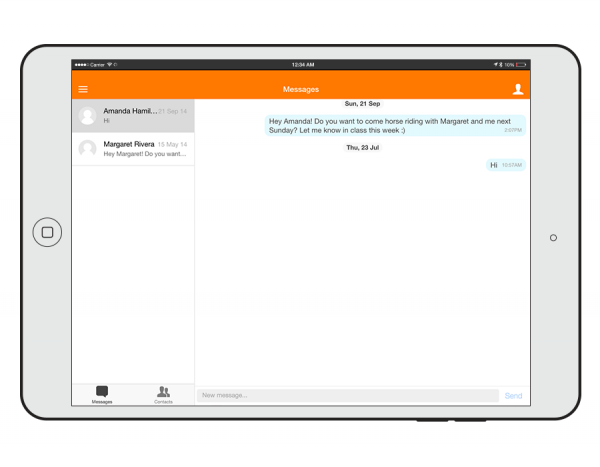
Envoyer et recevoir des messages privés aux collègues et aux étudiants à partir du lien Messages sur l'onglet du bord
Rester à jour des évènements de calendrier
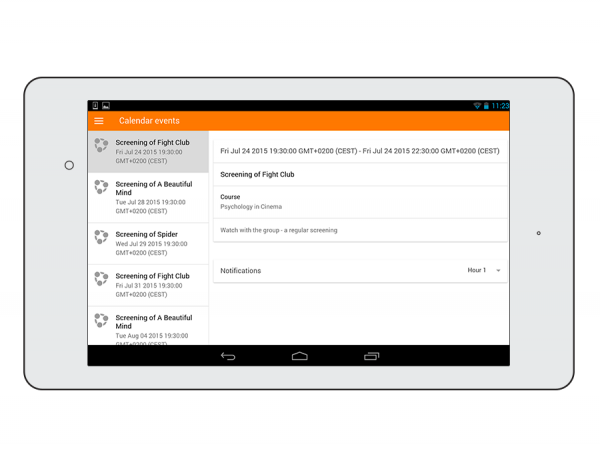
Site, cours et utilisateurs peuvent être accédés depuis le lien du Calendrier, garantissant que vous ne manquerez jamais une session importante. Les événements du Calendrier peuvent être consultés hors ligne et le déroulement infini de la page est proposé.
Afficher et télécharger vos fichiers privés
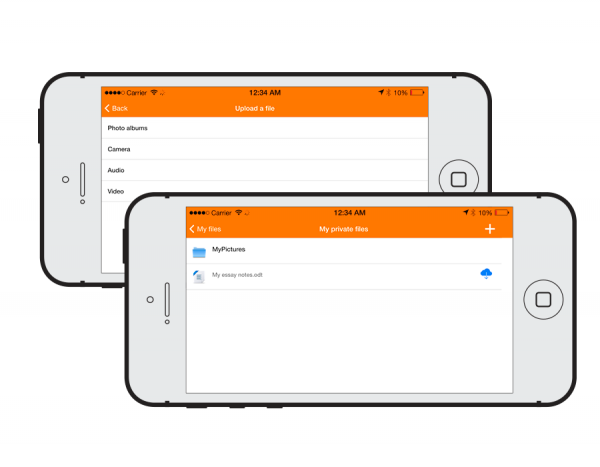
Consulter facilement le contenu de vos fichiers privés et en télécharger à la volée en sélectionnant l'icône en forme de nuage bleu (l'espace de stockage dépend de votre carte SD)
Notifications
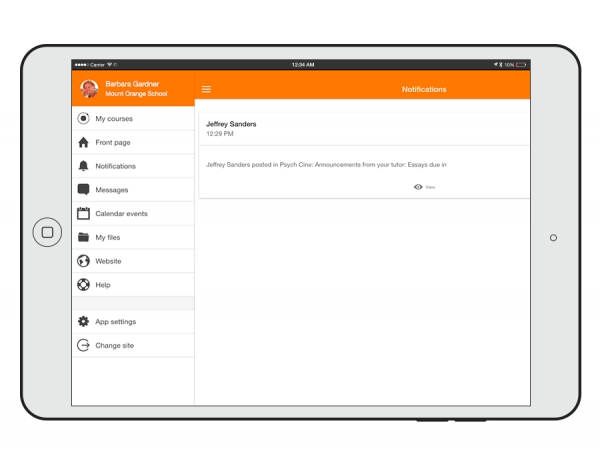
Rester à jour des notifications. L'application supporte les notifications du calendrier local (événements du Calendrier), les messages, les messages des forums, les assignations de devoirs, etc.).
Installer et faire fonctionner l'application Mobile Moodle
Installation
L'application est disponible sur Google Play, l'Apple Store ou le Windows Phone Store.
Vous pouvez aussi installer l'application directement depuis votre appareil mobile en recherchant "Moodle Mobile" avec l'auteur/propriétaire "Moodle Pty Ltd"
Une fois l'application installée vous devrez saisir l'adresse de la plateforme: https://ecursus.univ-antilles.fr. Identifiez-vous avec vos identifiants habituels.
Fonctionnement
Pour consulter vos ressources ou activités en mode "hors ligne" vous devez dans un premier temps les "télécharger" en cliquant sur le petit nuage bleu depuis votre appareil mobile. Pour cela consultez la section "Accès facile au contenu des cours"